Мицрософт Теамс телефони добијају апликацију Људи, титлове уживо

Платформа телефона Мицрософт Теамс добила је вишеструке надоградње функција, укључујући апликацију Људи, титлове уживо и интероперабилност Теамс-Скипе.
Ако се пријавите да будете Оффице Инсидер, добићете приступ новим функцијама у Оффице 365 апликацијама. Ево како можете да се укључите у забаву.
Ако сте корисник Оффице 365 , већ имате аутоматска ажурирања која ће вам обезбедити најновију верзију основних Оффице апликација. Међутим, да ли сте знали да можете да живите на ивици и тестирате нове функције пре него што постану маинстреам, а да истовремено помогнете у обликовању будућности Оффице 365? Зове се „ Оффице Инсидер ” и у овом водичу ћемо објаснити како се можете пријавити.
Лако је пријавити се за Оффице Инсидер у Виндовс-у. Све што треба да урадите је да кликнете на неколико дугмади у било којој од основних Оффице 365 апликација. То је Оутлоок, Ворд, Екцел или ПоверПоинт. Ево како.
Отворите било коју Оффице 365 апликацију
Кликните на Датотека, затим Налог, а затим на Оффице Инсидер са леве стране
У падајућем менију изаберите Придружите се Оффице Инсидер-у
Кликните на поље за потврду Пријави ме за рани приступ новим издањима Оффице-а .
Прихватите услове и онда наставите
Тада ћете приметити да ћете имати два „канала“ за избор. Први канал је " Инсајдер ". Са овим каналом ћете бити први који ће добити нове функције и пружити повратне информације Мицрософт-у. То је такође и најризичније, и биће много грешака. Међутим, за нешто мало безбедније, можете да изаберете „ Месечни канал, (циљано). “ Са овим каналом ћете добијати мање ажурирања и то спорије месечно. Грађевине објављене овде, често се прво тестирају на каналу „Инсајдер“.
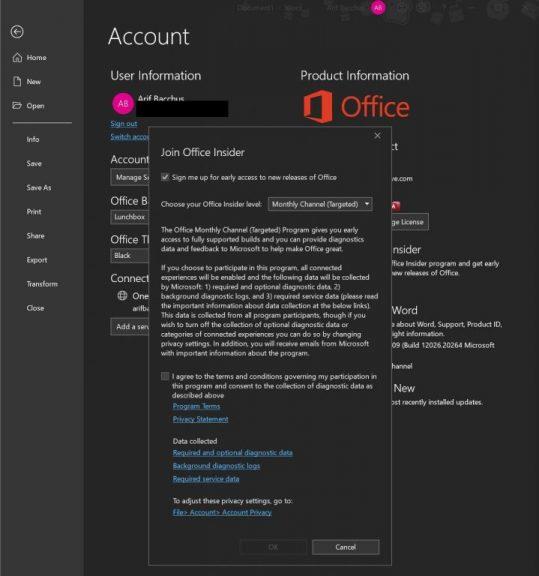
Ако користите МацОС уређај, онда ће процес бити помало сличан за пријаву за Оффице Инсидер на Виндовс 10. Међутим, опције менија ће бити различите. Ево шта треба да урадите.
Отворите било коју Оффице 365 апликацију
Изаберите Провери ажурирања у менију Помоћ
Проверите да ли је Придружите се програм Уред Инсиде да рани приступ до нових издања бок
Прихватите услове притиском на Прихвати
Одаберите канал, као што смо горе описали
Кликните на Провери ажурирања да бисте потврдили
Опет, као што смо горе описали, постоје два канала за Оффице Инсидер програм. Међутим, имена се разликују на МацОС-у. Инсидер Фаст ће вам омогућити приступ свим новим функцијама, али може бити и грешка. Инсидер Слов је стабилнији и потпуно је подржан, уз минималан ризик за ваше Оффице 365 апликације.
Наравно, Оффице 365 апликације више нису доступне само на Виндовс-у и МацОС-у. Такође можете да се пријавите да будете Оффице Инсидер на Андроид телефонима. Међутим, процес је мало компликованији. Ево како се можете пријавити да будете Оффице Инсидер на Андроид-у.
Пријавите се за Оффице Инсидер Слов програм кликом на ове поштоване везе. Ворд, ПоверПоинт, Екцел, Оффице Ленс , ОнеНоте .
Са рачунара се пријавите у Гоогле Плаи продавницу и кликните на дугме Постани тестер.
Такође можете да се пријавите тако што ћете потражити ове апликације у Гоогле Плаи продавници, померити се кроз листу и кликнути на дугме Придружи се Бета .
На телефону затворите или проверите Гоогле Плаи продавницу и вратите се на њу. Затим проверите да ли постоје ажурирања.
Требало би да видите ажурирање за поштоване Оффице 365 апликације. Ово је нова бета верзија ваше апликације.
Сада за неке ситнице. Када се придружите, моћи ћете да се придружите Оффице Инсидер Фаст фор Андроид групи , за све апликације које сте инсталирали. Након тога, добићете ажурирања Инсидер Фаст, али може потрајати доста времена или неколико сати за одобрење.
Процес пријаве за Оффице Инсидер на иОС-у или иПадОС-у је прилично једноставан. Мораћете да користите Аппле-ову апликацију Тест Флигхт, а затим затражите да будете позвани да се придружите програму Оффице Инсидер. На иОС-у, број места за програм је ограничен, тако да неће сви бити прихваћени. Ако желите да окушате срећу, ево како.
Прво инсталирајте Аппле- ову апликацију Тестфлигхт
Затим кликните на ове везе да бисте затражили да будете позвани у програм Оффице Инсидер. Ворд, ПоверПоинт , Екцел , ОнеНоте , Оутлоок .
Затим ћете бити преусмерени назад на апликацију ТестФлигхт, где треба да притиснете Прихвати, а затим Инсталирај.
Опет, постоје неке ситнице које треба приметити и на иОС страни. Прво, не можете имати две верзије Оффице апликација на иОС-у, Андроид-у или Виндовс-у. На иОС-у, конкретно, мораћете да деинсталирате производну верзију, која је стандардна верзија апликација, да бисте били Оффице Инсидер.

Када се успешно придружите да будете Оффице Инсидер, Мицрософт има неке препоруке за вас. Прво, треба да забележите ову страницу , где ћете пронаћи белешке о издању за све Оффице 365 апликације, тако што ћете кликнути на Још и изабрати Белешке о издању. Такође би требало да погледате и одељак Заједница на тој страници, који садржи савете и трикове о томе како можете да пружите повратне информације, као и везе до званичних Мицрософтових канала друштвених медија и других форума за дискусију. Ово ће бити од помоћи ако дођете до грешке или проблема или имате сопствени предлог за Оффице 365 тим.
Платформа телефона Мицрософт Теамс добила је вишеструке надоградње функција, укључујући апликацију Људи, титлове уживо и интероперабилност Теамс-Скипе.
Мицрософт Теамс за Андроид сада подржава инлине превод порука како би омогућио комуникацију међу радницима који говоре различите језике.
Мицрософт Формс вам сада омогућава да делите своје дигиталне упитнике или одговоре на анкете са одређеним корисницима или групама у вашој организацији.
Мицрософт Теамс вам сада омогућава да копирате било који постојећи план у Теамс групе или тимове. Платформа за сарадњу је интегрисана са Мицрософт планером.
Мицрософт Планнер је систем управљања задацима у стилу Канбан који је намењен тимовима који су заузети и удаљеним радницима. Планер вам може помоћи да организујете, доделите и пратите задатке
Оффице 2016 додаци вам омогућавају да проширите могућности, функционалност и функције Оффице клијената као што су Ворд, Екцел, ПоверПоинт и Оутлоок помоћу
идите на страницу „Приступ послу или школи“ Виндовс 10 укључује поједностављене опције за останак у вези са пословним или школским налогом на личном уређају.
Ево неких уобичајених проблема са речима и како их можете решити
Можете да додате контакте директно из е-поште, од нуле, из датотеке, Екцел-а и још много тога. У овом водичу добро објасните како то можете учинити.
Да ли сте икада желели да уградите Оффице 365 документ на своју веб локацију? У овом водичу погледајте како то можете учинити
Ево како се можете пријавити за преглед нове Мицрософтове апликације Фамили Сафети на иОС-у и Андроид-у.
Са овим водичем, добро вам показати како можете направити животопис у Мицрософт Ворд-у за неколико минута.
Ближи се време дипломирања, што значи да ће многи ученици ускоро изгубити приступ својим Оффице 365 налозима које им је обезбедила школа. Ако тренутно користите
Ако користите Виндовс 10, вероватно сте приметили обавештење које се повремено појављује у доњој десној страни екрана и тражи од вас да покушате
Мицрософт је раније отворио свој Оффице и Оффице 365 пакет алата за продуктивност ограниченој количини жељних тестера малопре. Са благим
Видео је ефикасан начин за дељење знања када радите на даљину. Проналажење места да видео садржај буде доступан свима којима је потребан може бити више
У овом водичу погледајте како ИТ администратори могу да избришу старе Оффице 365 налоге.
У овом водичу детаљније ћемо погледати наше савете и трикове за ОнеДриве, како можете да управљате својим простором за складиштење и још много тога.
Мицрософт ОнеДриве услуга складиштења у облаку вам омогућава да приступите вашим датотекама где год да се налазите. Компанија заправо одржава два различита, али слична имена
Научите како да промените функцију провере правописа у програму Мицрософт Ворд 2019, 2016 или 365 помоћу овог водича.
Pronađite detaljne korake kako da vratite svoj Instagram nalog nakon što je onemogućen.
Желите да избришете истекле пропуснице и средите Аппле новчаник? Пратите док објашњавам у овом чланку како да уклоните ставке из Аппле новчаника.
Било да сте одрасла или млада особа, можете испробати ове апликације за бојење да бисте ослободили своју креативност и смирили свој ум.
Овај водич вам показује како да решите проблем са вашим Аппле иПхоне или иПад уређајем који приказује погрешну локацију.
Погледајте како можете да омогућите и управљате Не узнемиравај на иПад-у како бисте се могли фокусирати на оно што треба да урадите. Ево корака које треба пратити.
Погледајте различите начине на које можете повећати своју тастатуру на иПад-у без апликације треће стране. Такође погледајте како се тастатура мења са апликацијом.
Да ли се суочавате са грешком иТунес не открива иПхоне или иПад на вашем Виндовс 11 рачунару? Испробајте ове проверене методе да одмах решите проблем!
Осећате да ваш иПад не ради брзо? Не можете да надоградите на најновији иПадОС? Пронађите овде знакове који говоре да морате да надоградите иПад!
Тражите кораке како да укључите аутоматско чување у програму Екцел? Прочитајте овај водич о укључивању аутоматског чувања у Екцел-у на Мац-у, Виндовс 11 и иПад-у.
Погледајте како можете да држите своје лозинке у Мицрософт Едге-у под контролом и спречите прегледач да сачува све будуће лозинке.

























